السلام عليكم ورحمه الله وبركاته ،،،،
أيقونته
بعدها تظهر هذه الصورة
بعد فتح البرنامج تظهر لك خيارت العمل
إما أنك تقوم بعملية تسجيل شرح جديد أو تقوم
باستراد
أي فيلم أو شرح في الجهاز أو فتح مشروع سبق وأن تم
التعامل معه كما في الصورة.

هذه الصورة مصغره ... نقره على هذا الشريط لعرض الصوره بالمقاس
الحقيقي ... المقاس الحقيقي 606x403 والحجم 128 كيلوبايت .

نختار تصوير الشاشة وتظهر لنا هذه النافذة
بعد الضغط على أحد الخيارين في النافذة العليا
سوف يظهر لنا
نافذة بدء التسجيل كما في الشكل التالي :

نضغط على زر التسجيل عندما نكون جاهزين للعمل
بعد مانقوم بتسجيل عملنا يظهر لنا في أسفل شريط العناوين أيقونة
البرنامج
بلونين أحمر وأخضر وبالضغط عليه بزر الفأرة الأيمن نستطيع إيقاف
البرنامج مع إمكانية
المتابعة أو إنهاء العمل وتصديره إلى البرنامج كما في الشكل
التالي :

ايضا كما في الطريقة السابقة من خلال ايقونة البرنامج الموجود في
شريط الادوات والتي
تظهر اثناء التصوير نختار منها المؤثرات Effects
قائمة Annotation وبها خيارات كاضافة
حقوق العمل وبعض
خيارات الاضاءات الظاهر اثناء التصوير كتحرك الماوس ...
الخ
قائمة Sound ومنها تستطيع اختيار
اظهار اصوات الماوس
والكيبورد او ايقافهما اثناء التصوير
قائمة Cursor للتحكم في الاضاءة التي
تظهر حول مؤشر
الماوس اثناء التصوير
قائمة Zoom & Pan لاختيار تصوير
زوم او من غير زوم وايضا
يحتوي على معدل درجة قياس الزوم وحركته
قائمة Option تنقلك الى خيارات
التحكم في خصائص التصوير
الآن إنتهى التصوير ويمكنك مشاهدة ما تم تصويره في عارض الفيديو
المرفق مع البرنامج
كما في الصورة

هذه الصورة مصغره ... نقره على هذا الشريط لعرض الصوره بالمقاس
الحقيقي ... المقاس الحقيقي 695x639 والحجم 223 كيلوبايت .

نختار save و بعدها نحفظ العمل في أي
مجلد تخصصه لذلك

لما نقوم بحفظ الشرح تظهر خيارات التعامل مع ما تم تسجيله
وبالتالي نحن نختار
edit my recording
وهذا ما سيتم التعرف عليه فيما بعد.
ثالثاً : التعامل مع التسجيل
وتحريرهـ
كما قلنا منذ قليل نختار تحرير الفيلم وبالتالي تظهر هذه النافذة
وهي واجهة عمل البرنامج
الرئيسية

هذه الصورة مصغره ... نقره على هذا الشريط لعرض الصوره بالمقاس
الحقيقي ... المقاس الحقيقي 778x655 والحجم 161 كيلوبايت .

بعد ادراج ملف الفيديو نشاهد من القائمة اليسرى للبرنامج، خيارات
منها فواصل والكتابة
على الفيديو
فنقوم بتشغيل ملف الفيديو في مساحة المعاينة من الجهة اليمنى
ونضغط زر ايقاف وذلك
لنحدد المكان الذي نريد الكتابة فيه
ثم نختار الكتابة على الفيديو كما بالصورة السابقة Callouts
وتظهر هذه النافذة
نختار الكتابة على الفيديو

هذه الصورة مصغره ... نقره على هذا الشريط لعرض الصوره بالمقاس
الحقيقي ... المقاس الحقيقي 771x494 والحجم 72 كيلوبايت .

1- أختر شكل الرسالة التي تظهر بداخلها
الكتابة وتوجد العديد من
الأشكال
2- إختيار لون تلك الرسالة
3- لون الإطار الخارجي
4- إختر نوع وحجم ومكان
الكتابة
لما تقوم بكتابة النص يظهر في مساحة
المعاينة في الجهة اليمنى ويمكنك تحريكه ووضعه
في أي موضع تريد
5- شفافية الرسالة
6- عند الإنتهاء من كتابة النص الذي تريد
إضغط على OK

كما يمكنك سحب رسالة الشرح ووضعها في الموضع الذي تريد كما ترى
في الصورة

بعد إتمام المشروع يأتي دور إنهائه وإخراجه في الشكل الذي
تريد
إما شرح فلاشي أو فيديو أو صورة GIF ..
رابعاً: حفظ وإنهاء
المشروع
نضغط على produce video as كما في
الصورة
تطلع نافذة خيارات إعداد الفيديو
نختار كما هو موضح
بالصورة

ومن ثم نختار الصيغة التي نريد حفظ عملنا بها
وهنا اختار صيغة
GIF كصورة متحركة كما في الشكل التالي

نضغط على التالي وتظهر لنا نافذة اختيار مقاس العمل

نتابع دون تغيير حتى نصل إلى هذه النافذة والتي نضع بها اسم
الملف الذي نريد حفظه
ومكان حفظه كما في الصورة التالية

ثم نتابع وننتظر تحويل العمل إلى صورة متحركة
وبعد الإنتهاء
نجده في المجلد الذي تم تعيينه مسبقاً للحفظ